YouTubeバナーは、ユーザーがあなたのチャンネルにアクセスしたときに最初に目にするものの1つです。それはあなたの潜在的な加入者を驚かせる素晴らしい機会になります。
しかし、YouTubeは、テレビ、デスクトップ、モバイル、タブレットのすべての画面形式にその1つのバナー画像を使用しています。そのため、すべてのデバイスにフィットして見栄えのするバナーを作成するのは難しい場合があります。
いくつかのヒントと適切なツールを使用して、チャンネルアートをすべてのデバイスに適合させる方法を正確に学ぶことができます。
したがって、すごい価値のあるチャンネルバナーが必要な場合は、読み続けてください。
このYouTubeチャンネルアートチュートリアルでは、以下について説明します。
- 完璧なYouTubeバナーサイズ
- バナーの召喚状に取り組む方法
- YouTubeチャンネルへのリンクの追加
チャンネルアートの作成に関しては、さまざまなツールやソフトウェアが山ほどあります。優れた無料オプションもあります。つまり、AdobePhotoshopのような高価なソフトウェアに投資する必要はありません。
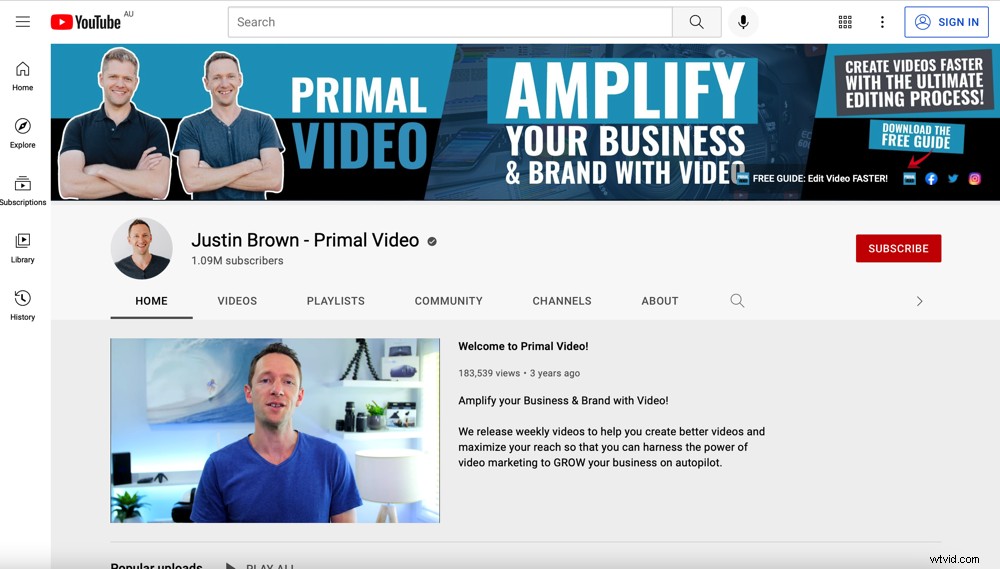
視聴者を感動させる見事なバナーを簡単に作成するためにPhotoshopは必要ありません
すばらしい無料のYouTubeバナーメーカーを使用して、Photoshopを使用せずにYouTubeバナーを作成する方法を説明します。
ステップバイステップガイドで学ぶ内容は次のとおりです。
- 正しいYouTubeチャンネルアートサイズの選択
- すべてのデバイスにバナーを合わせる方法
- YouTubeバナーの背景を追加する
- YouTubeバナーの効果を調整する
- チャンネルアートにテキストを追加する
- チャンネルアートにグラフィックを追加する
- チャンネルアートに図形を追加する
- チャンネルバナーのダウンロード
- YouTubeチャンネルアートをアップロードする方法
- チャンネルアートでビジネスを成長させる方法
始めましょう。
チャンネルバナーの作成方法
Snappaは、チャンネルアートの作成に関して私たちが選択するソフトウェアです。無料で簡単に使用できるため、これが私たちの最大の推奨事項です。ただし、同じ原則に従うだけで、任意のソフトウェアを使用してこのチュートリアルに従うことができます。
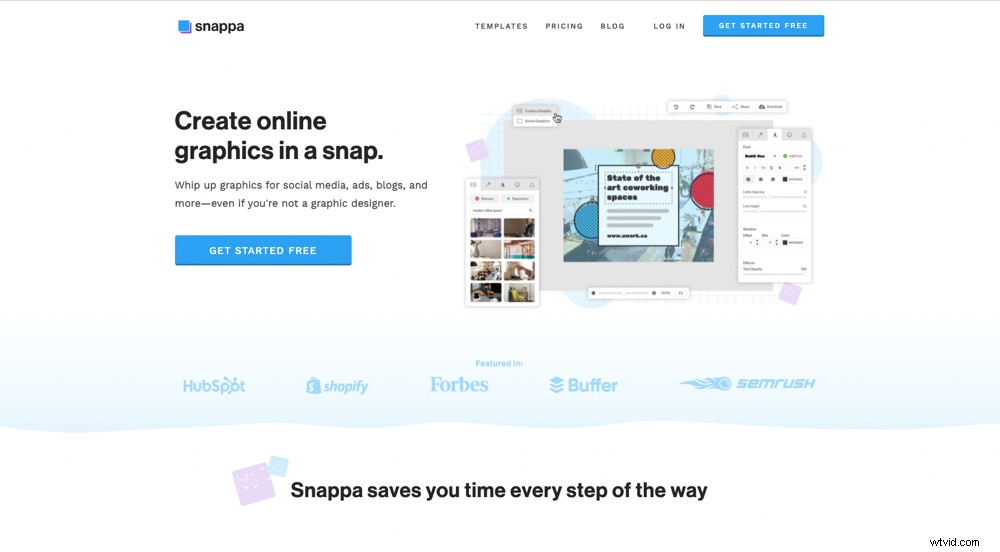
SnappaはYouTubeチャンネルのアートメーカーです
まず、snappa.comにアクセスして、無料のアカウントを作成するか、ログインします。ログインすると、さまざまなプリセットテンプレートから選択できます。
下にスクロールすると、YouTubeチャンネルアートのテンプレートが表示されます。 。これは、正しいYouTubeバナーサイズ2560x1440ピクセルですでにサイズ設定されています。
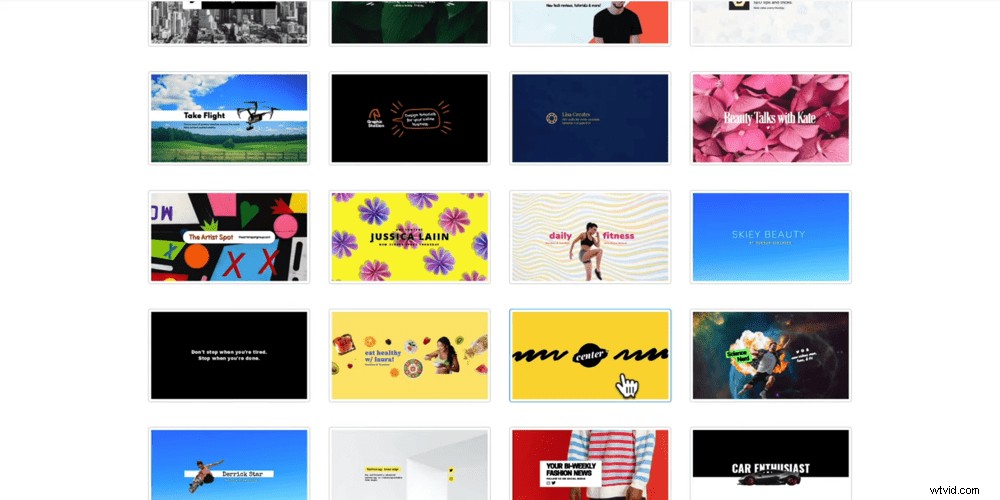
YouTubeのサムネイルからソーシャルメディアの投稿まで、Snappaで非常に多くのものを作成できます
これで、2つのオプションがあります。バナーを最初から作成するか、プロがデザインしたテンプレートの1つを選択することができます。
時間が足りない場合は、見た目が好きなテンプレートを見つけて、そこからカスタマイズできます。
このYouTubeバナーチュートリアルでは、最初から始めます。このようにして、Snappaを使用して何をカスタマイズして達成できるかを正確に知ることができます。
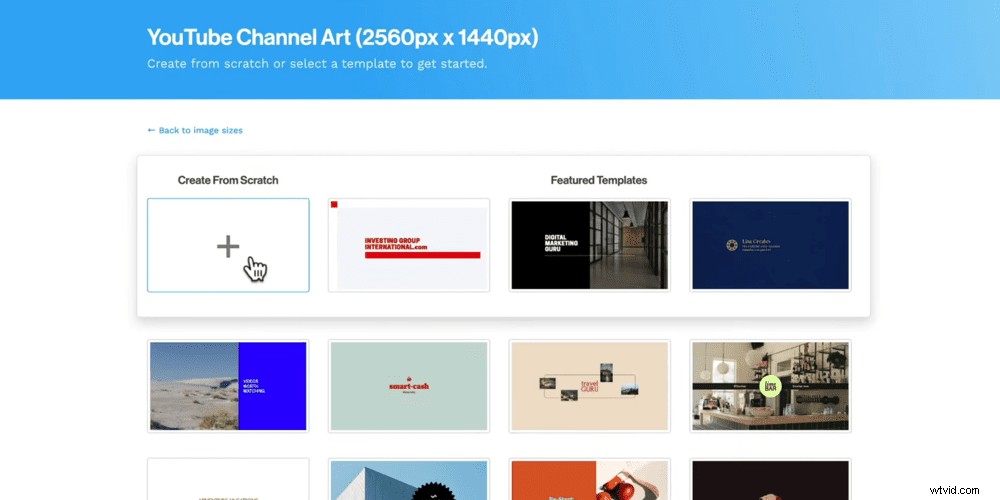
YouTubeチャンネルアートの正しいサイズは2560x1440ピクセルです
最初から開始を選択します 空のキャンバスが開きます。
Snappaで私たちが最も気に入っていることの1つは、すべてのデバイスにバナーを簡単に収めることができることです。
前述したように、1つのバナー画像がすべての画面サイズに使用されます。しかし、巨大な70インチのテレビでも6インチのiPhoneと同じようにバナーが表示されることは期待できませんね。もちろん、それらはすべて異なって表示されます。
そのため、Snappaは、さまざまな画面に表示されるさまざまなYouTubeバナーの安全な領域を示すテンプレートをオーバーレイします。
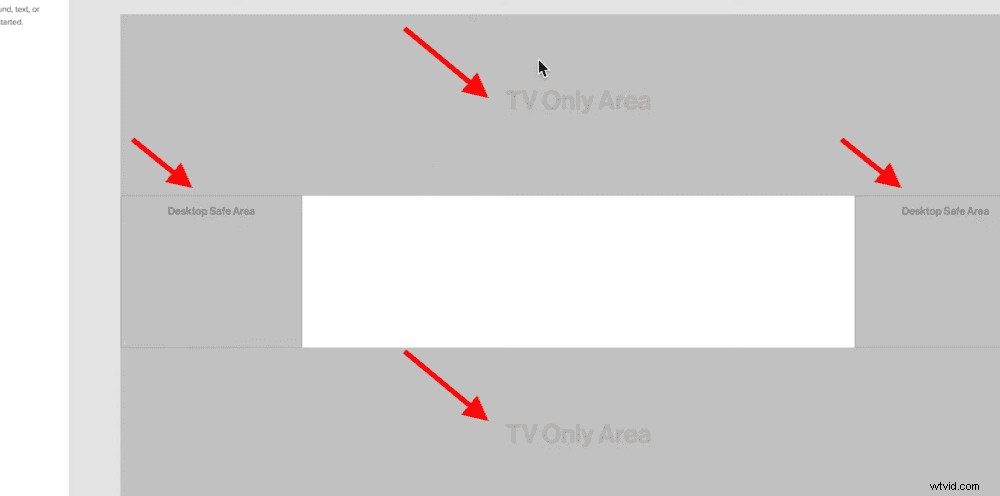
Snappaは各YouTubeバナーのセーフエリアにマークを付けるため、どの要素がどこに表示されるかがわかります
上下のエリアはテレビ専用エリアです。側面の領域にはデスクトップセーフエリアというラベルが付いているため、コンピューターのサイズに応じてデスクトップに表示されます。また、中央のセクションはすべてのデバイスに表示されるため、ここにすべての重要な情報を含める必要があります。
バナーアプリは山ほどありますが、このすばらしい機能が組み込まれているものは多くありません。
セーフゾーンの切り替えを選択すると、オーバーレイのオンとオフを切り替えることができます トップメニューのボタン。
それでは、YouTubeチャンネルバナーのデザインを始めましょう。
YouTubeバナーの背景を追加する
まず、背景画像を追加しましょう。 Bkgrndを押します 左上隅のボタン。ここには無料の画像、パターン、テクスチャがたくさん表示されますが、背景色を入力したり、画像ファイルをアップロードしたりすることもできます。
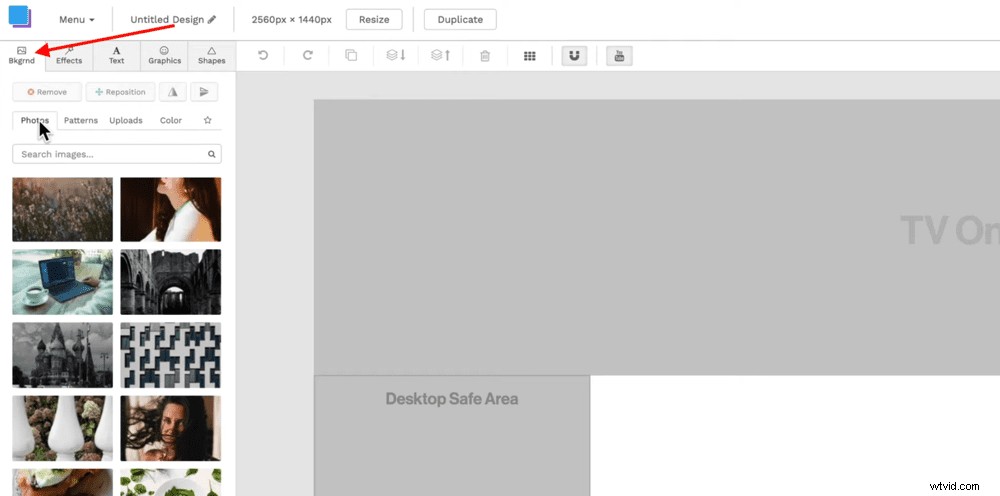
バナーの背景として、写真、パターン、アップロード、または色を選択できます
YouTubeバナーの背景を選択したら、再配置を選択できます。 希望の位置に移動します。
次に、効果に移動します 左上隅にあり、画像を調整します。私たちが気に入っている効果の1つは、カラーオーバーレイです。 。色を入力し、バーを右にスライドしてオーバーレイを太字にします。
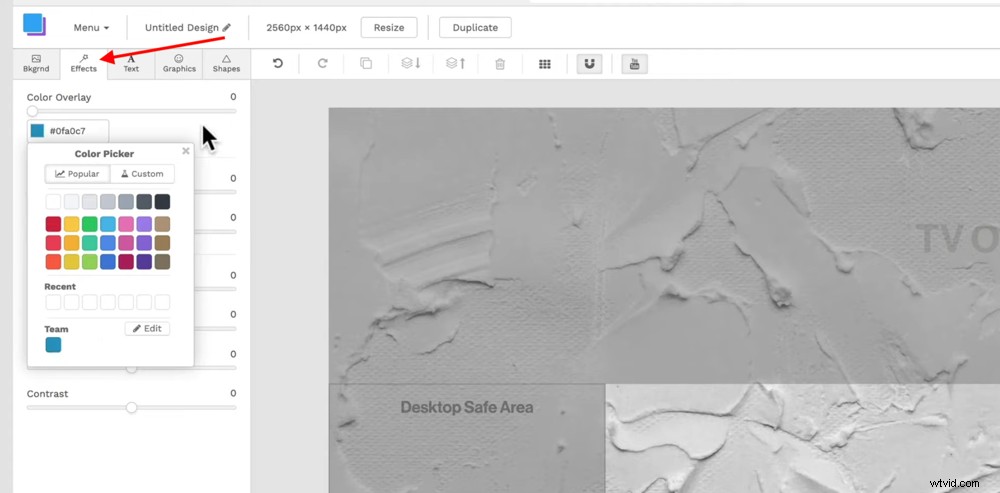
チャンネルアートをカスタマイズするために選択できるさまざまな効果があります
以下を調整するオプションもあります:
- 闇
- ぼかし
- 飽和
- 色相
- 明るさ
- コントラスト
テキストにジャンプしてみましょう タブ。ここで、見出し、小見出し、テキストを追加できます。テキストのフォント、サイズ、色、配置、間隔、高さ、影を変更できます。
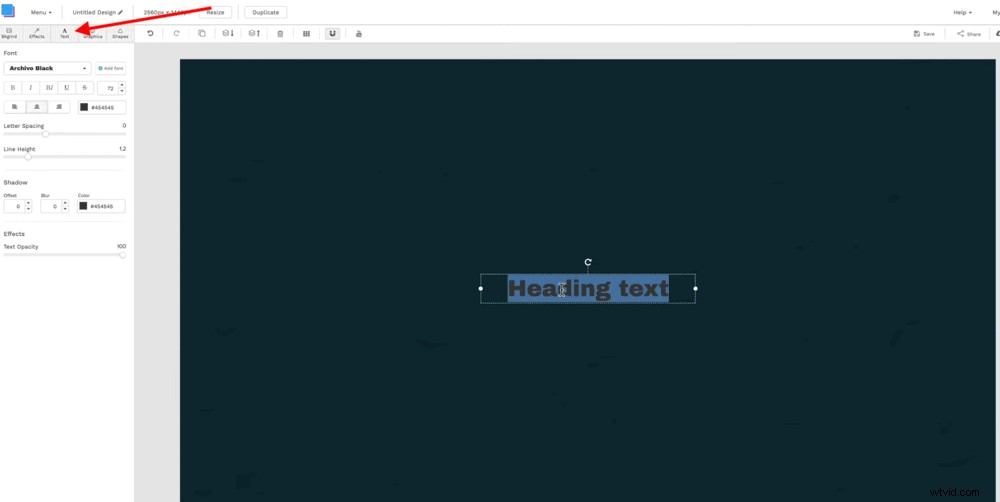
複数のボックスが必要な場合は、テキストボックスを選択して、トップメニューの[複製]を押すことができます
チャンネルやブランド名、チャンネルの主な機能を含めることをお勧めします。これにより、視聴者はリリースする動画コンテンツの種類について知ることができます。
テキストに満足したら、グラフィックスに移動します タブ。ここに、Snappaの画像、アイコン、絵文字を挿入したり、独自のグラフィックをアップロードしたりできます。
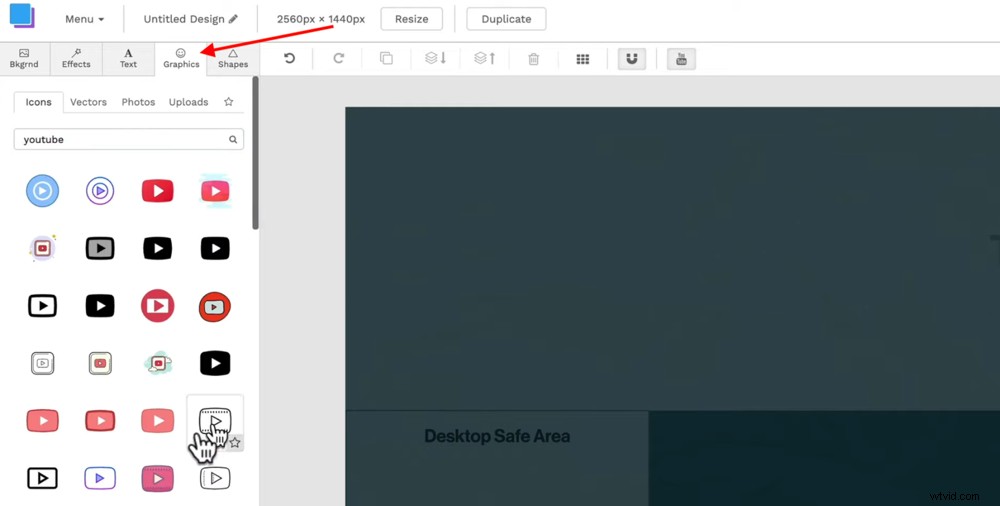
検索バーに入力して、バナーに最適なアイコンを見つけます
アップロードしたら、左側のメニューでグラフィックを選択して不透明度を調整できます。
次に、 Shapesに移動します タブ。
これは、バナーのさまざまなデザイン要素で遊ぶのにとても楽しい方法です。
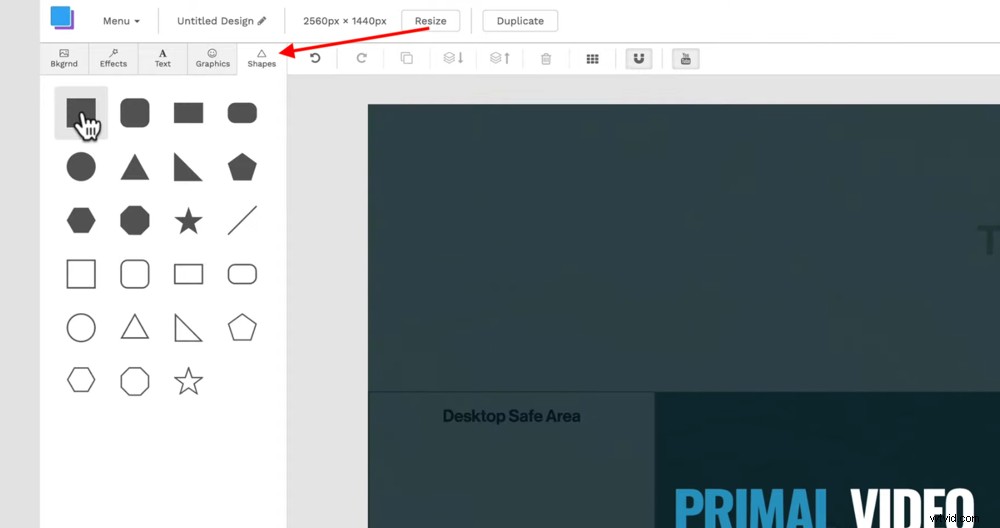
バナーデザインをドレスアップするためにさまざまな形を選択してください
単純な正方形を追加し、それを拡大縮小し、回転させてさまざまな視覚効果を作成することから始めることができます。あなたは本当に創造的になり、あなたのデザインをユニークにすることができます。
要素を前後に移動するには、要素を選択してレイヤーを後方に移動を押します。 またはレイヤーを前方に移動 トップメニューのボタン。
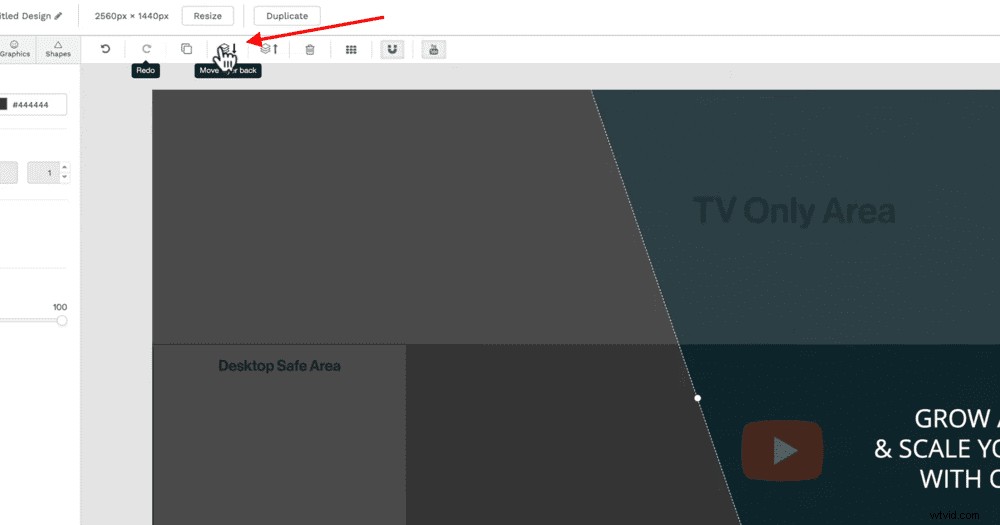
[レイヤーを戻す]ボタンと[レイヤーを進める]ボタンを選択して、レイヤーの順序を調整できます。
ボーナスのヒント:背景画像の削除
Snappaには、すぐに実行できるもう1つの非常に優れた機能があります。この機能は、バックグラウンド除去ツールです。したがって、自分の画像を含めたい場合、これはこれを実現するための優れた方法です。ただし、この機能にアクセスするには有料版が必要です。
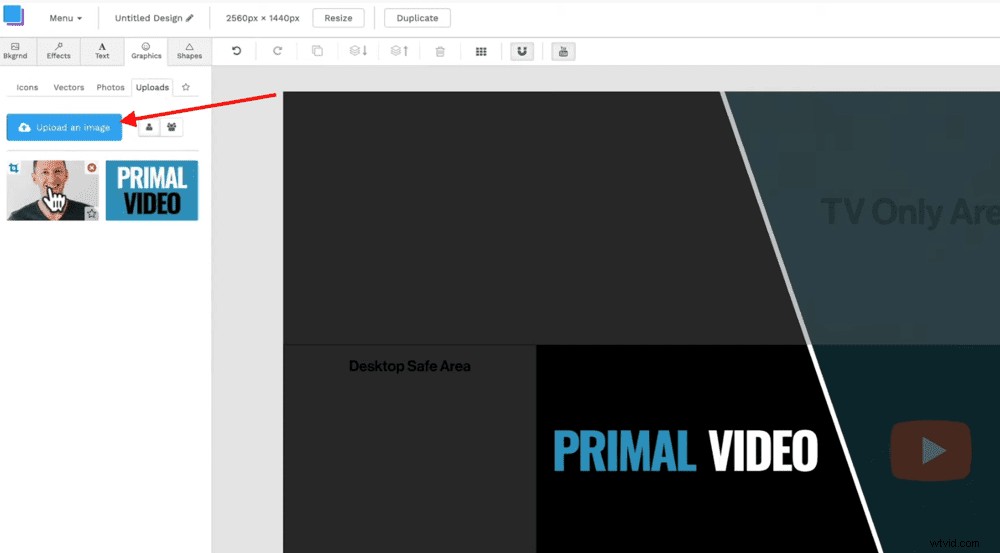
[グラフィック]タブでYouTubeバナーに画像を追加する
グラフィックスに移動します 、アップロード 次に、画像をアップロードします。 。自分の画像(またはバナーに含めたいもの)を見つけます。
画像がキャンバスに表示されたら、画像を選択して、画像の背景を削除をオンにします。 ボタン。その後、Snappaは画像を分析し、背景を削除します。
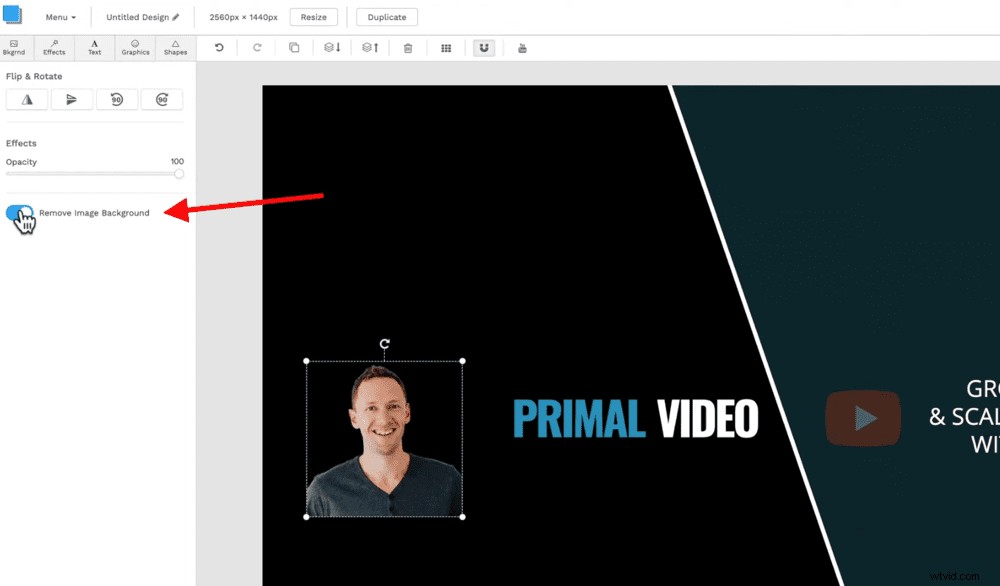
Snappaの背景除去機能は素晴らしいツールです
ソフトウェアはこれを本当にうまくやってくれます!非常に正確です。それを含めたい場合は、ぜひチェックしてみることをお勧めします。
バナーデザインが驚異的な高さに達したら、ダウンロードしましょう。
右上隅にある[ダウンロード]を選択します。ダウンロードオプションはどれでも選択できますが、お勧めするのは Retina PNG(2xサイズ)です。 。これは、それが最高の品質であると思われるからです。
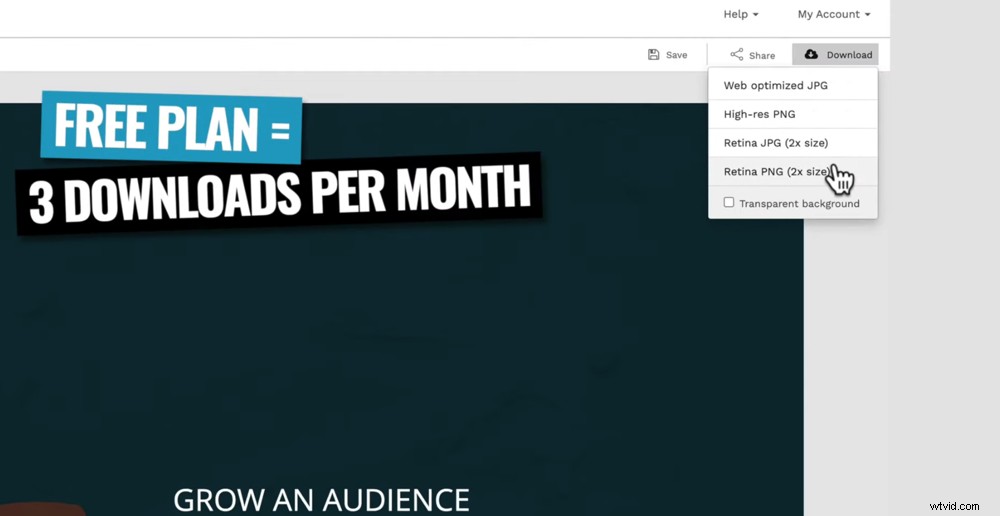
チャンネルバナーを「RetinaPNG(2xサイズ)」形式でダウンロードすることをお勧めします
あとは、ファイルに名前を付けてコンピュータに保存するだけです。
Snappaの無料プランでは、月に3回ダウンロードできます。毎月のダウンロード数を超えた場合は、有料プランにジャンプする必要があります。
お見事!これで、YouTubeバナーをチャンネルページにアップロードする準備が整いました。
YouTubeアカウントに移動し、チャンネルアイコンを選択して、 YouTube Studioに移動します 。次に、カスタマイズに移動します 、ブランディング 次に、[アップロード]を選択します バナー画像の下 セクション。
画像を見つけて、[開く]を選択します 、完了 次に公開 右上隅にあります。
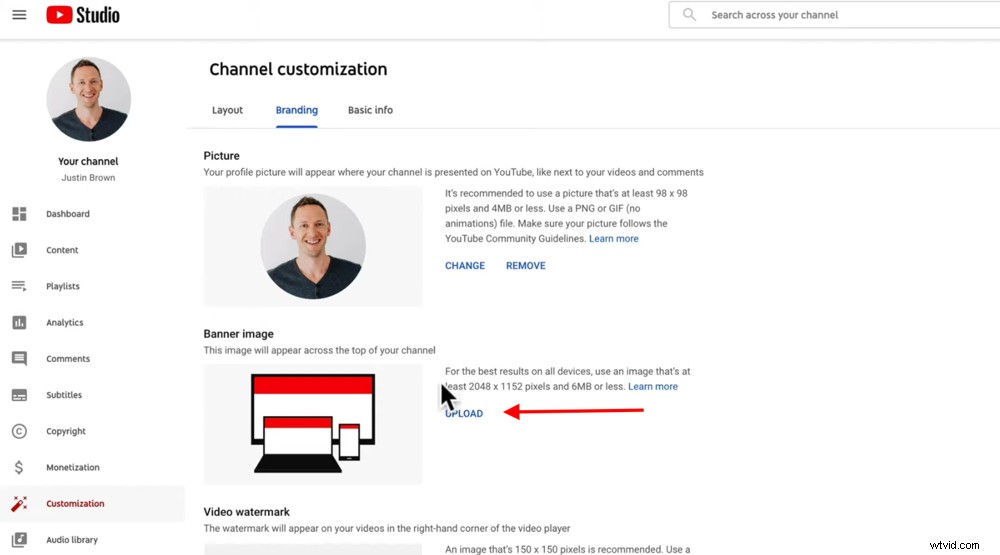
チャンネルアートを[カスタマイズ]でアップロードしてから、YouTubeStudioでブランディングすることができます
これで、チャンネルにすばらしい新しいYouTubeバナーができました。
もちろん、YouTubeバナーはチャンネルの見栄えを良くするだけでなく、ビジネスの成長にも役立ちます。これを行うには、バナーに行動を呼びかけます。
Primal Video YouTubeチャンネルをチェックすると、ソーシャルメディアアカウント(Instagram、Twitter、Facebook)、Webサイト、および無料のPDFガイドへのリンクがあることに気付くでしょう。
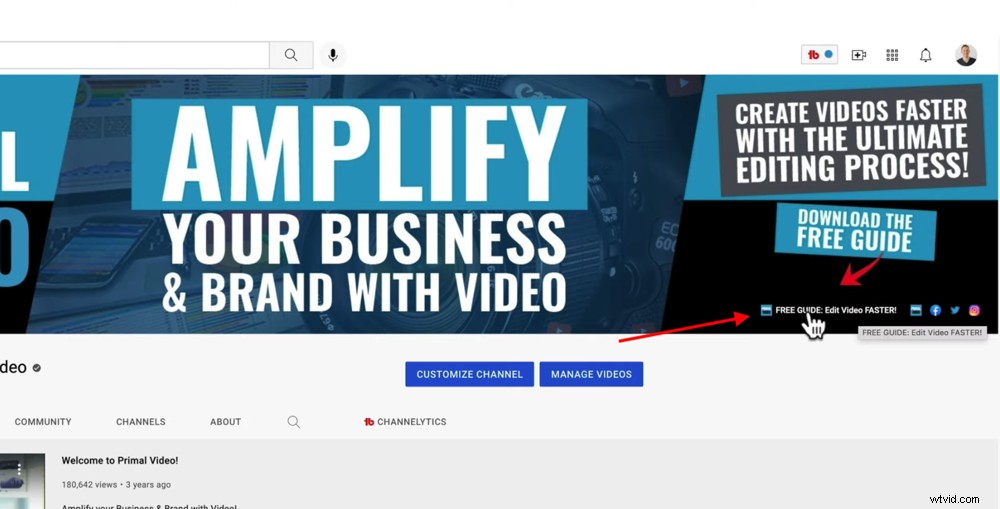
YouTubeページのリンクを指すようにバナーをデザインできます
バナーの右側を使用して、その無料のPDFガイドを指して行動を呼びかけました。
これはあなたの電子メールリストを増やすための本当に強力な方法です。無料のPDFガイド(または価値のあるコンテンツ)を視聴者のメールアドレスに送信することを提案できます。これは彼らに有用な情報を提供し、あなたが彼らとの関係をさらに構築するのに役立ちます。
YouTubeチャンネルへのリンクの追加
チャンネルにリンクを追加するのはとても簡単です。 カスタマイズに移動します 、基本情報 次にリンク 。ソーシャルメディア、ウェブサイト、視聴者向けの無料リソースへのリンクを挿入することをお勧めします。
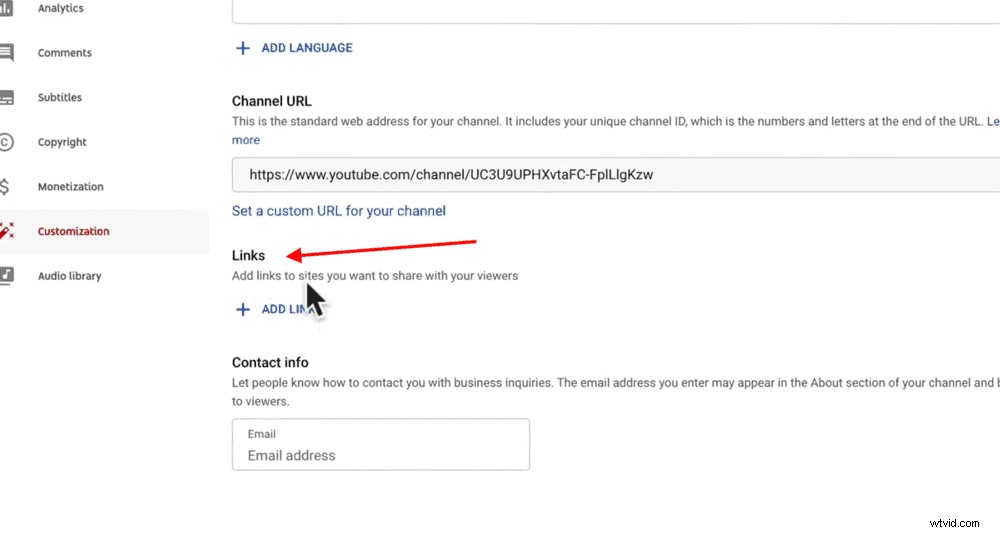
ページにリンクを追加すると、フォロワーを増やすのに役立ちます
次に、バナーのテキスト、グラフィック、または矢印を使用して、これらのリンクを指すことができます。
これらのリンクにグラフィックを追加するときは、適切なデスクトップセーフエリアにグラフィックを含めることを忘れないでください。これにより、YouTubeに配置されたリンクの上に確実に表示されます。
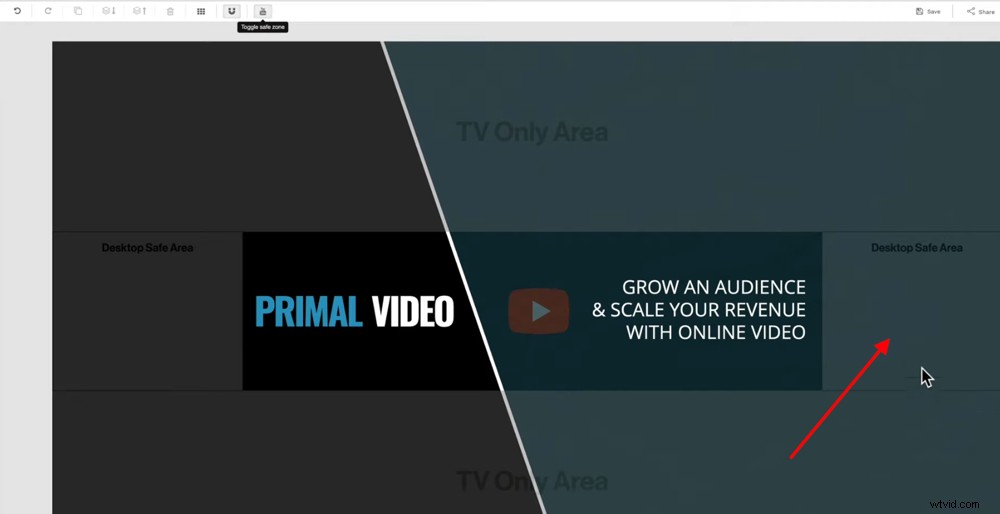
リンクへのコールアウトを含める場所については、YouTubeバナーのセーフエリアを確認してください
Photoshopを使用せずにYoutubeバナーを作成する方法をマスターしました
更新されたYouTubeバナーチュートリアルは以上です。視聴者を感動させ、チャンネル登録者を変えるだけでなく、ビジネスを成長させる魅力的なYouTubeバナーを作成する方法を実行しました。
Snappaは、これを行うための最も推奨されるツールです。これは、プロフェッショナルで高品質の最終製品を提供する、すばらしい無料のYouTubeチャンネルアートメーカーです。
また、YouTubeバナーを利用して、メーリングリストを作成することもできます。
YouTubeバナーの作成方法に関する最新のガイドをお楽しみいただけたでしょうか。
便利だと思ったら、ソーシャルメディアで、またはチャンネルアートについてもっと知りたいと思う他の人と気軽に共有してください。
